【Android】画面を最低よりもっと暗く!「さらに輝度を下げる」機能で明るさを限界以下に

「寝室などでスマホの画面を一番暗くしても、まだ明るすぎる!」
というときに便利な Android の「さらに輝度を下げる」機能を説明します。
簡単にいうと、このボタン・機能のこと。
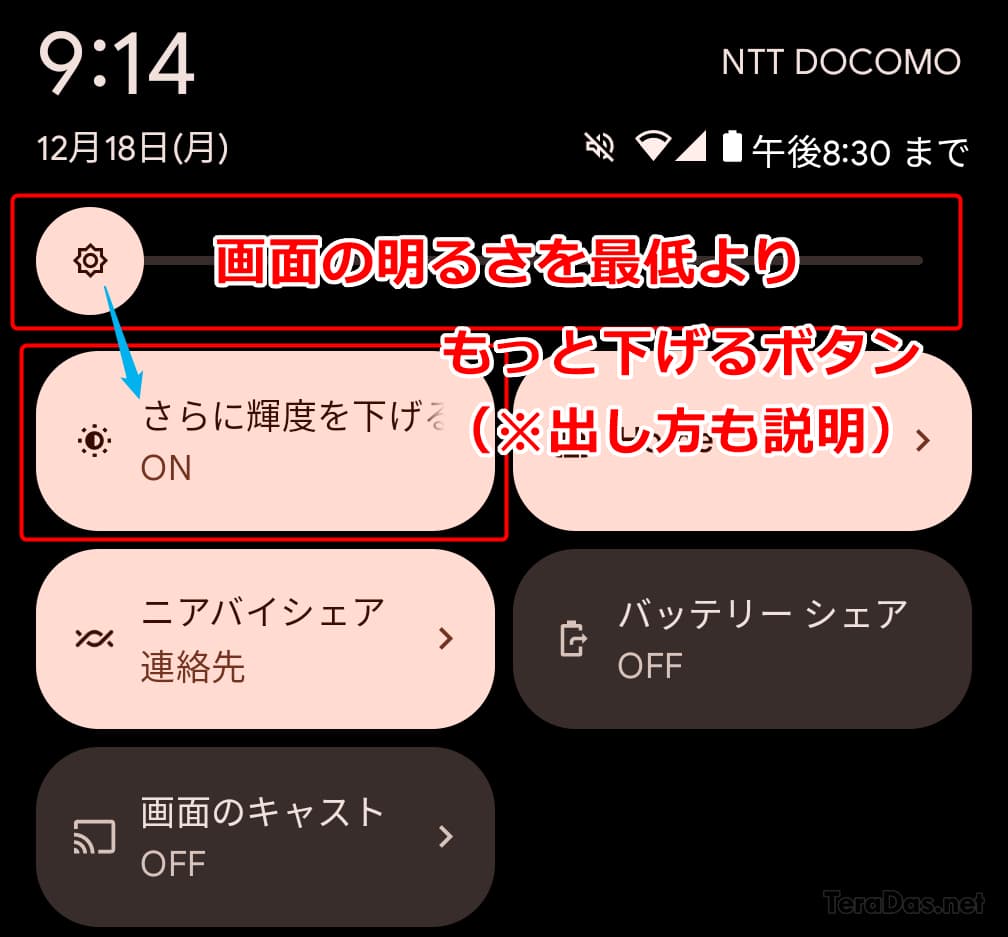
「さらに輝度を下げる」は、Android 12 以降で導入された標準機能。
Android 11 以前で画面の明るさを最低輝度よりさらに下げるには「スクリーンフィルター系アプリ」を使うしかありませんでした。しかし、機種・環境によってはバックグラウンドアプリを常時起動しておく設定が面倒だったり、勝手にアプリが終了してしまうなどの問題がありました。
その点、この「さらに輝度を下げる」は、Android 標準機能ということで安定して動作するのが特徴。
通知領域あたりの「クイック設定」からも呼び出せて、簡単に使えるのも良い点です。
「さらに輝度を下げる」機能の使い方
まずは、Android の「さらに輝度を下げる」機能の完全版の使い方から。
Android の設定 →「ユーザー補助」→「さらに輝度を下げる」を ON にするだけです。
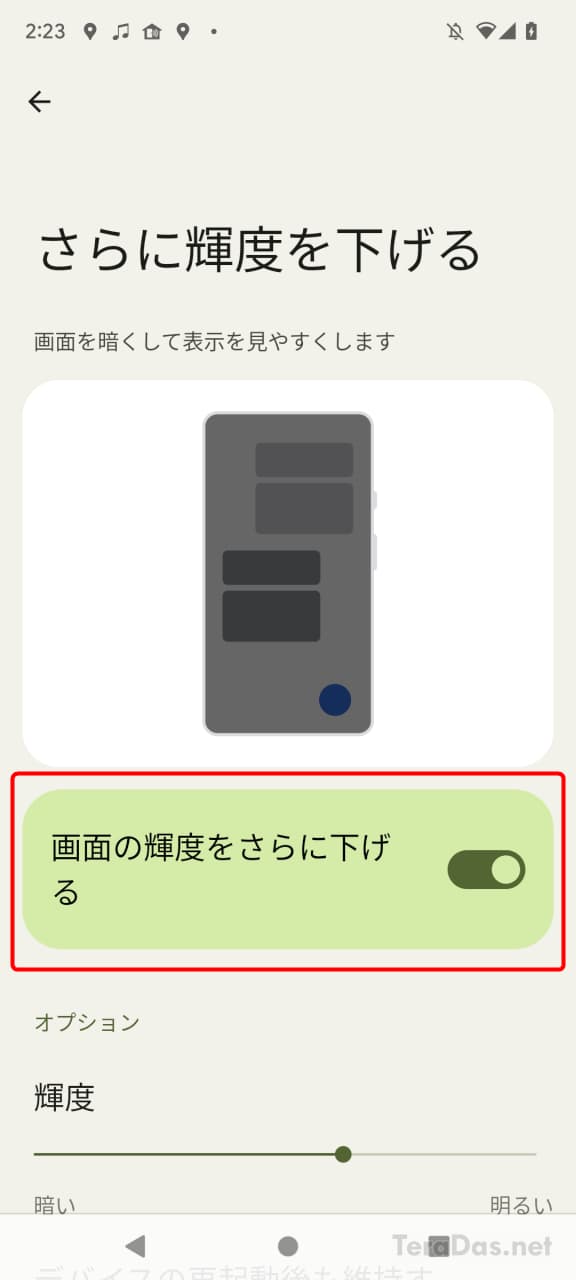
(※ 設定方法は機種・Android のバージョンによって変わります。)
元に戻すには、OFF にすれば OK。
また、「輝度」をスライドすれば明るさも設定できます。
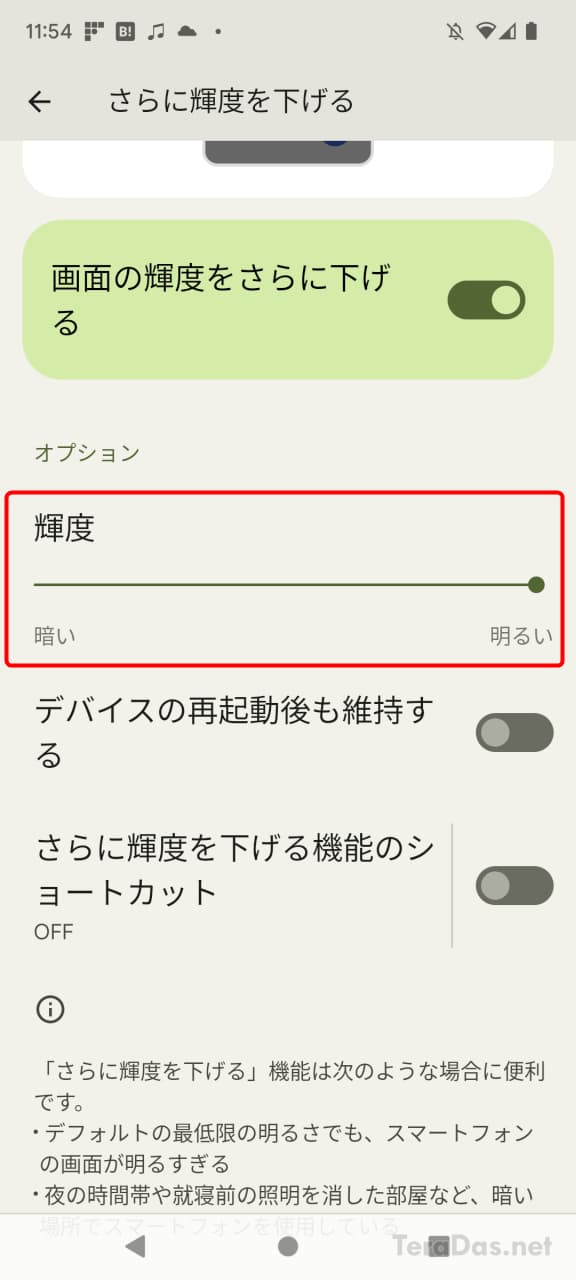
この「輝度」は、Android の通常の「画面の明るさ」とは別。「さらに輝度を下げる」機能独自の明るさ設定となっています。
この設定を開くのが面倒な場合は、次の方法でクイック設定に追加したり、また、ショートカットも設定できるので説明していきます。
「さらに輝度を下げる」機能をクイック設定に追加する
「さらに輝度を下げる」ボタンを(通知領域あたりの)クイック設定に追加する方法は、以下のとおり。
(※ 設定方法は機種・Android のバージョンによって変わります。)
通知領域を2回下にスワイプ → 鉛筆のアイコンを開く
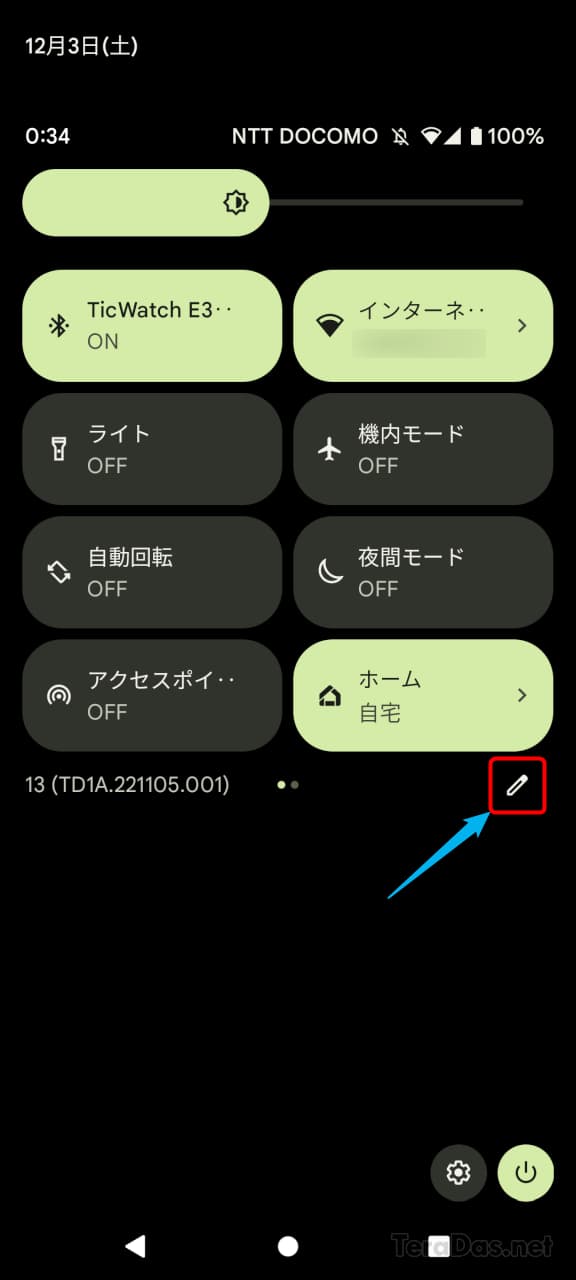
「タイルを追加するには長押ししてドラッグ」から「さらに輝度を下げる」を探して、上の領域に配置。
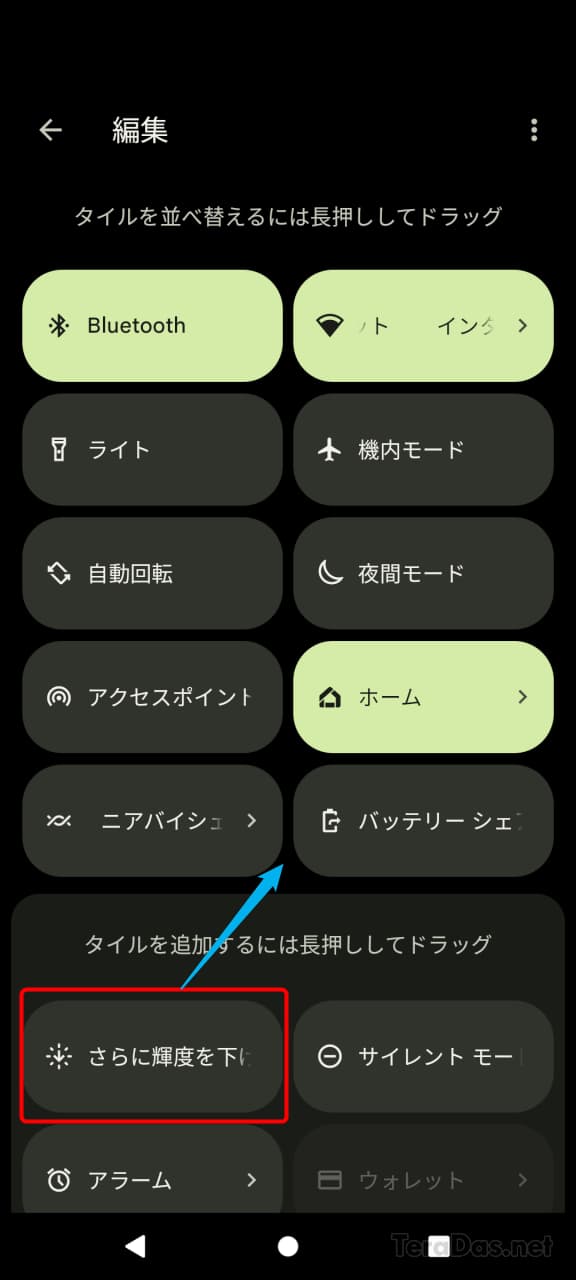
左上の「←」でタイルの編集を終了。
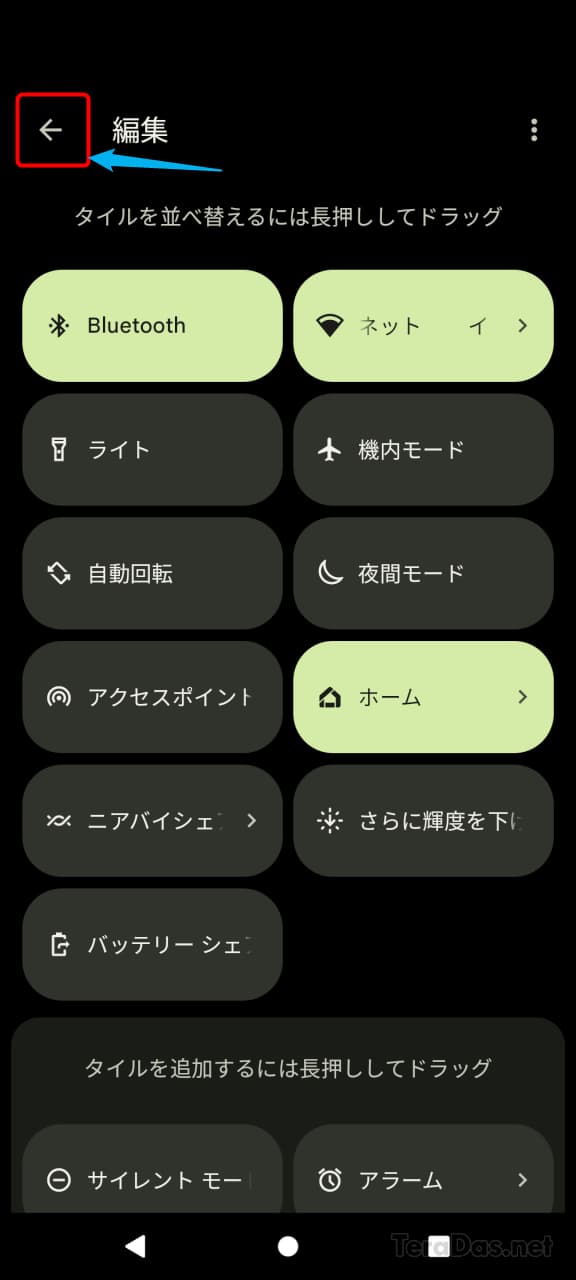
クイック設定に「さらに輝度を下げる」ボタンが追加されました。
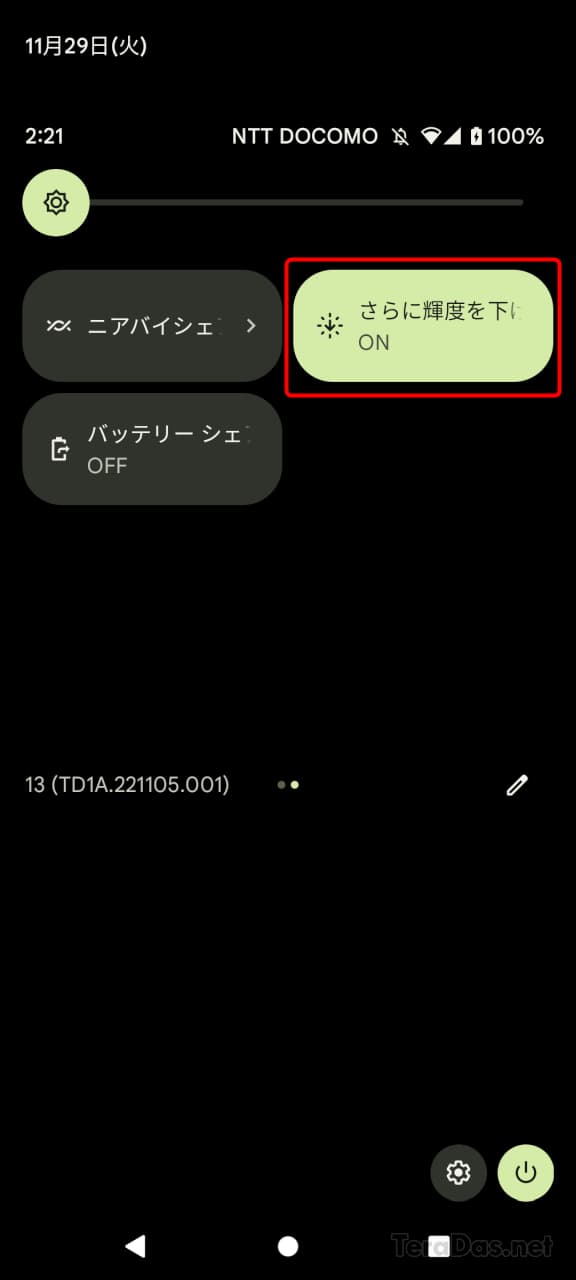
これで、通知領域を下へスワイプして、「さらに輝度を下げる」をタップするだけで最低輝度より画面を暗くできるようになりました。
さらに、この「さらに輝度を下げる」を長押しすれば、Android の設定 →「ユーザー補助」→「さらに輝度を下げる」を開けます。
これは、最低輝度以下の「輝度」調整にとても便利です。
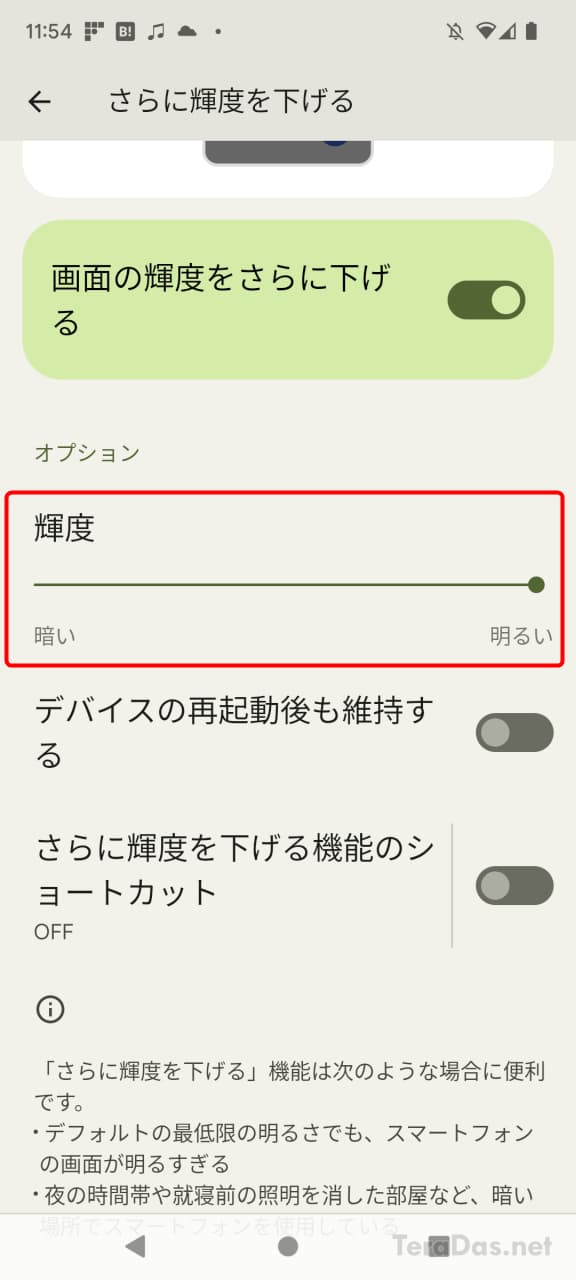
なお、「さらに輝度を下げる」が ON のままでも Android 標準の「画面の明るさ」も調整できますが、MAX まで明るくしたい場合は、今回の「さらに輝度を下げる」を OFF にするのをお忘れなく。
「さらに輝度を下げる」機能のショートカットを設定する
クイック設定以外にも、「さらに輝度を下げる」機能を呼び出せるショートカットも設定できます。
設定できるショートカットは、環境により異なります。以下は例です。
- 音量ボタン上下の同時押し
- 画面右下にユーザー補助ボタンを追加
ショートカットの設定は、Android の設定 →「ユーザー補助」→「さらに輝度を下げる」→「さらに輝度を下げる機能のショートカット」から可能です。
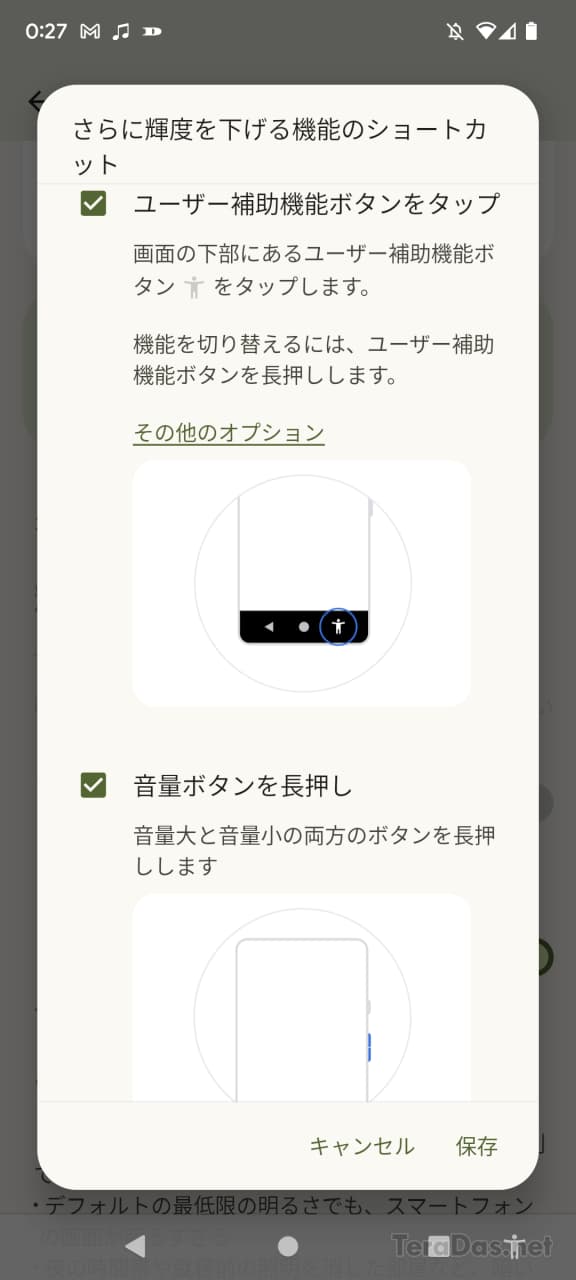
環境によりますが、屋外で画面が暗くなりすぎた場合の緊急解除方法として、物理ボタンで「さらに輝度を下げる」を OFF にできるようにしておくと、いざという時に便利かもしれません。
暗さに不満なら旧来のアプリも併用可
今回紹介した Android 標準の「さらに輝度を下げる」機能は、個人的には十分な暗さまで落とせるように感じていますが、旧来のスクリーンフィルター系アプリと比べると、最低輝度はいくぶん明るめとなっています。
「さらに輝度を下げる」機能の暗さでは物足らない方は、昔からあるスクリーンフィルター系アプリの利用を検討すると良いかもしれません。
コメントを記入